「Google日本語入力」の辞書に顔文字の一覧を登録する方法
パソコンで顔文字を入力したいけど、1つずつ登録するのは大変。顔文字用の辞書をダウンロードして、日本語入力ソフトにまとめて登録するのが基本だ。ネットで無料公開されている顔文字辞書を「Google日本語入力」に一括登録してみよう。
パソコンで顔文字を使いこなすには、顔文字用の辞書を登録するのが一番。ネットで「顔文字 辞書」で登録するといくらでも無料のファイル出てくるので、好きなものを日本語入力ソフトに登録しよう。
顔文字辞書は、テキスト形式で公開されているのでダウンロード。あとから一括の削除が行いやすいように、「Google日本語入力」に新しい顔文字専用の辞書を作って登録を行おう。登録が完了すると、日本語の検索候補の中に、顔文字が追加されるぞ。
■ 辞書ツールに顔文字を一括で追加する
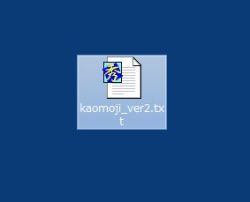
IME用の辞書データを入手する。今回は「顔文字辞書 ver.2」をダウンロード
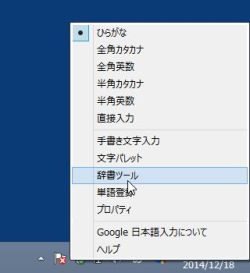
タスクトレイのGoogle日本語入力のアイコン(「あ」もしくは「A」)を右クリック。表示されない場合はエディタなどにカーソルを置いた状態にすると出てくる。「辞書ツール」をクリック
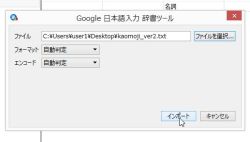
「ファイル」の「ファイルを選択」をクリックしてでダウンロードした辞書データを選択。「インポート」をクリックしよう
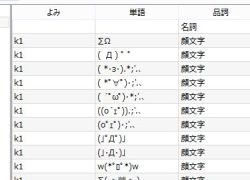
登録された顔文字を確認。「よみ」に、その顔文字を呼び出すキーが登録されている

「よみ」に登録されているキーを入力してみよう。ここでは日本語入力を有効にして「K1」と入力すると変換候補に登録した顔文字が現れる
2015年08月21日 23時13分

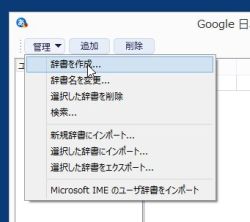
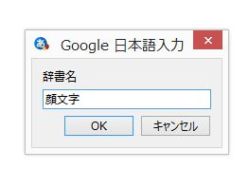
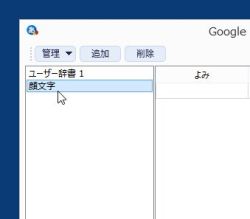
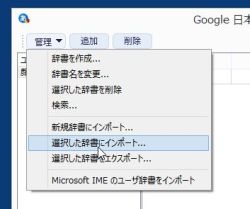
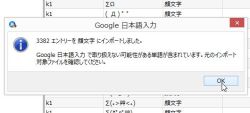
 全世界1,000万以上ダウンロード超え!水分補給サポートアプリ最新作『Plant Nanny 2 - 植物ナニー2』が11/1より日本先行配信開始中
全世界1,000万以上ダウンロード超え!水分補給サポートアプリ最新作『Plant Nanny 2 - 植物ナニー2』が11/1より日本先行配信開始中 たこ焼きの洞窟にかき氷の山!散歩を習慣化する惑星探索ゲーム『Walkr』がアップデート配信&6/28までアイテムセール開始!
たこ焼きの洞窟にかき氷の山!散歩を習慣化する惑星探索ゲーム『Walkr』がアップデート配信&6/28までアイテムセール開始! 【まとめ】仮想通貨ビットコインで国内・海外問わず自由に決済や買い物ができる販売サイトを立ち上げる
【まとめ】仮想通貨ビットコインで国内・海外問わず自由に決済や買い物ができる販売サイトを立ち上げる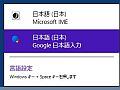 日本語入力のつもりが半角英数字に…IMEの切り替え忘れを防ぐ補助ツール
日本語入力のつもりが半角英数字に…IMEの切り替え忘れを防ぐ補助ツール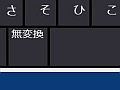 キーボードで遠すぎる「半角/全角」を手元の「変換」「無変換」キーに割り当てるには?
キーボードで遠すぎる「半角/全角」を手元の「変換」「無変換」キーに割り当てるには? IMEの変更を忘れて半角英数で書き出すミスは有効/無効のカーソル表示で防ごう
IMEの変更を忘れて半角英数で書き出すミスは有効/無効のカーソル表示で防ごう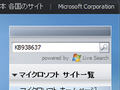 VistaでIMEに顔文字登録したけど、変換できない。
VistaでIMEに顔文字登録したけど、変換できない。 日本語入力時に思ったような変換候補がなかなか出ない。どうすればちゃんと文章を入力できるの?
日本語入力時に思ったような変換候補がなかなか出ない。どうすればちゃんと文章を入力できるの? 防滴仕様でマイクも内蔵!相互通話もできるネットワークカメラ!
防滴仕様でマイクも内蔵!相互通話もできるネットワークカメラ!
